PS冰雪字体特效制作
- 格式:pdf
- 大小:3.51 MB
- 文档页数:6
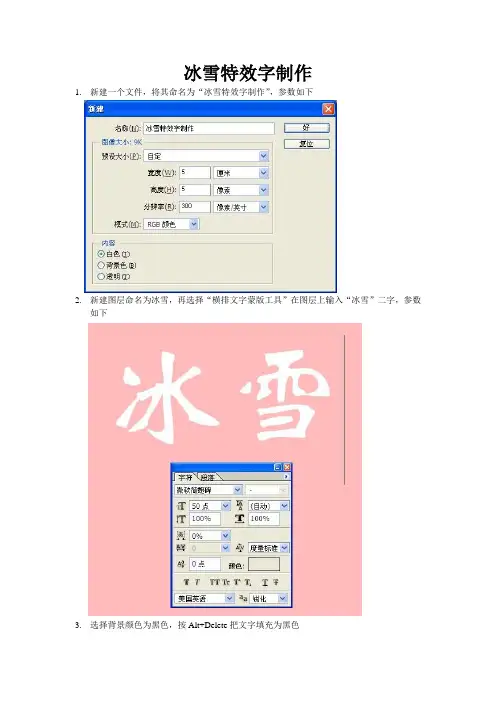
冰雪特效字制作
1.新建一个文件,将其命名为“冰雪特效字制作”,参数如下
2.新建图层命名为冰雪,再选择“横排文字蒙版工具”在图层上输入“冰雪”二字,参数
如下
3.选择背景颜色为黑色,按Alt+Delete把文字填充为黑色
4.选“图像>模式>灰度”,点选后将出项合并图层选项,点确定
5.Ctrk+Shift+I进行反选,然后选“滤镜>像素化>晶格化>”
6.
7.Ctrk+Shift+I反选, “滤镜>杂色>添加杂色”参数如下
8“图像>旋转画布>顺时针90°”,“图像>调整>反相”再选择“滤镜>风格化>风”参数如图
8.把画布逆时针转回来“图像>旋转画布>逆时针90°”
9.“图像>调整>曲线”参数如图
10.“滤镜>艺术效果>胶片颗粒”参数如下
10.添加一新图层背景色填充为“235BE9”参数
11.在新图层右键点选“混合选项”将混合模式改为“滤色”
11.至此,“冰雪文字效果”完成,如下图
PS:各种参数可根据自身视觉感受自行调整,成像效果将有所不同。
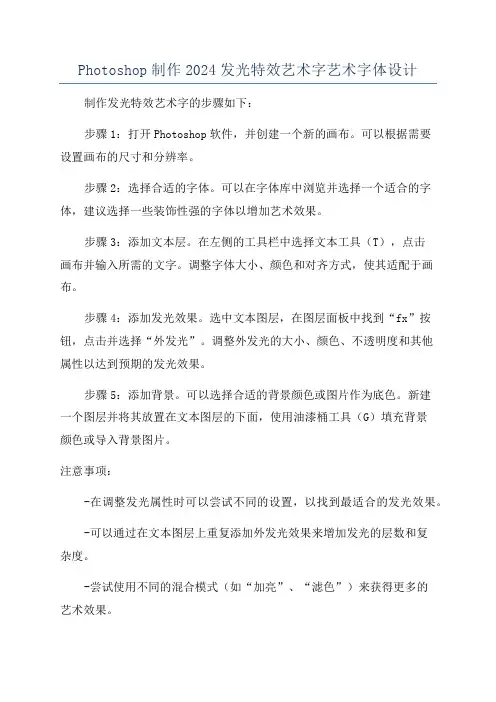
Photoshop制作2024发光特效艺术字艺术字体设计
制作发光特效艺术字的步骤如下:
步骤1:打开Photoshop软件,并创建一个新的画布。
可以根据需要
设置画布的尺寸和分辨率。
步骤2:选择合适的字体。
可以在字体库中浏览并选择一个适合的字体,建议选择一些装饰性强的字体以增加艺术效果。
步骤3:添加文本层。
在左侧的工具栏中选择文本工具(T),点击
画布并输入所需的文字。
调整字体大小、颜色和对齐方式,使其适配于画布。
步骤4:添加发光效果。
选中文本图层,在图层面板中找到“fx”按钮,点击并选择“外发光”。
调整外发光的大小、颜色、不透明度和其他
属性以达到预期的发光效果。
步骤5:添加背景。
可以选择合适的背景颜色或图片作为底色。
新建
一个图层并将其放置在文本图层的下面,使用油漆桶工具(G)填充背景
颜色或导入背景图片。
注意事项:
-在调整发光属性时可以尝试不同的设置,以找到最适合的发光效果。
-可以通过在文本图层上重复添加外发光效果来增加发光的层数和复
杂度。
-尝试使用不同的混合模式(如“加亮”、“滤色”)来获得更多的
艺术效果。
-可以在设计中添加其他装饰元素,如阴影、纹理或渐变,以增加视觉效果。

如何使用Photoshop为照片添加艺术字体和文字特效Photoshop 是一款功能强大的图像处理软件,除了可以对照片进行各种修饰外,还可以通过添加艺术字体和文字特效给照片增添更多的创意和个性。
本文将介绍如何使用 Photoshop 添加艺术字体和文字特效,并提供一些实例和技巧。
在Photoshop 中,添加艺术字体和文字特效首先需要打开一张照片,并选择合适的字体。
在工具栏中选择“水平文本工具”或“垂直文本工具”,然后点击照片上的位置,输入想要添加的文字。
一、改变字体和字号要改变文字的字体和字号,可以在顶部的选项栏中选择合适的字体和字号。
每个字体都有不同的风格和特点,可以根据照片的主题和风格来选择。
可以尝试不同的字体和字号,直到找到最合适的效果。
二、调整文字的位置和大小在添加文字后,可以使用移动工具或者文本工具来调整文字的位置。
点击文本图层上的文字,然后可以通过拖动来改变位置。
如果想要调整文字大小,可以选择文本工具并点击文字,然后在控制栏中调整字号或使用键盘快捷键。
三、改变文字的颜色和透明度可以通过选择文字并在顶部的选项栏中改变颜色来改变文字的颜色。
可以选择常用颜色或使用取色器选择照片中的准确颜色。
还可以调整文字层的透明度,以便更好地与照片融合。
四、添加文字特效Photoshop 提供了许多文字特效,例如阴影、描边和倾斜等。
要添加特效,可以选择文本图层并在顶部的选项栏中选择相应的选项。
可以尝试不同的特效,以找到最适合照片的效果。
五、使用图层样式图层样式是一种快速添加特效和样式到文本的方法。
选择文本图层并点击图层面板底部的“图层样式”图标,然后选择合适的样式,如阴影、浮雕和渐变等。
可以根据需要进行调整,以达到想要的效果。
六、创建路径文字除了水平和垂直文本工具,还可以使用路径文字工具在照片上创建沿着路径的文字。
首先,选择路径文字工具,在照片上绘制一个路径,然后点击路径,输入文字。
这样文字就会沿着路径进行排列。

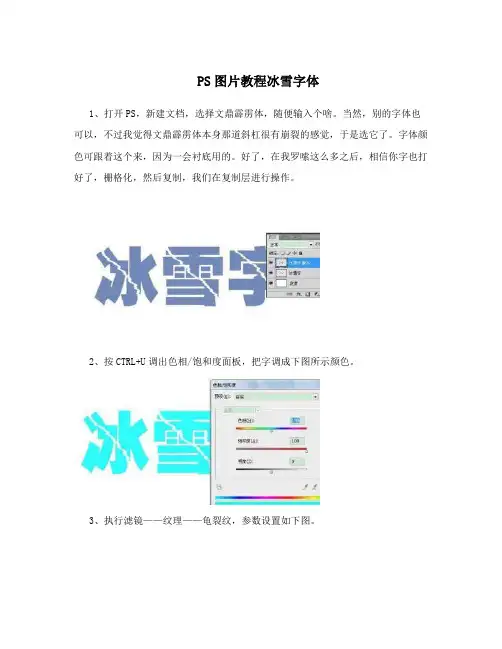
PS图片教程冰雪字体
1、打开PS,新建文档,选择文鼎霹雳体,随便输入个啥。
当然,别的字体也可以,不过我觉得文鼎霹雳体本身那道斜杠很有崩裂的感觉,于是选它了。
字体颜色可跟着这个来,因为一会衬底用的。
好了,在我罗嗦这么多之后,相信你字也打好了,栅格化,然后复制,我们在复制层进行操作。
2、按CTRL+U调出色相/饱和度面板,把字调成下图所示颜色。
3、执行滤镜——纹理——龟裂纹,参数设置如下图。
4、执行滤镜——素描——鉻黄。
5、然后看见右上方的历史记录没,对,就执行那3个自动(图像 > 调整 > 自定对比度,自动颜色),快捷键我不想再说了。
然后再调下色。
6、接着,滤镜——像素化——晶格化。
7、晶格化完之后边缘生硬,于是执行下滤镜——扭曲——海洋波纹。
怎么扭大家随意。
8、这一步我忘记截图了,不过大伙看好,很简单,把复制层与原图层错开,这样就显得字有个阴影(其实我们都有阴影)。
然后CTRL+E向下合并,CTRL+T 把它竖起来,执行滤镜——风格化——风,吹小风。
学友哥唱了,想和你再去吹吹风,所以我们吹两次,完事再给转回来,就如下图了。
9、吹完风脑子不清醒,所以模糊了,那个人叫高斯,所以是高斯模糊。
它在滤镜模糊里。
10、复制一层,把它的图层属性调为滤色,因为我觉得字体太暗了,雪应该更白些。
把透明度调整到适当的数值,再把这一层也高斯模糊下,可以更糊点。
11、选择原图层,设置外发光。
最终效果:。
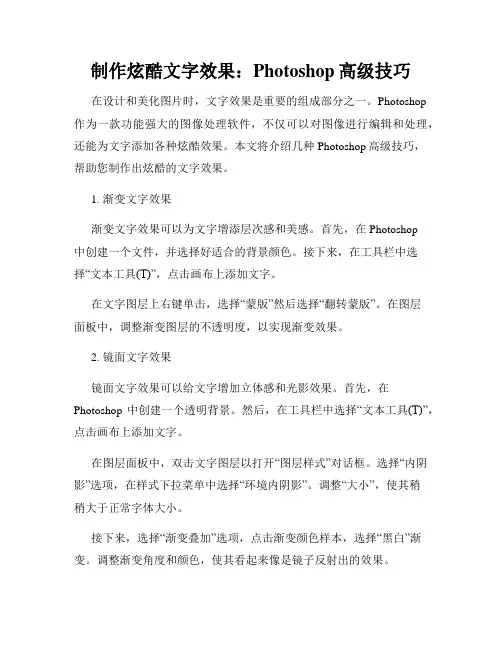
制作炫酷文字效果:Photoshop高级技巧在设计和美化图片时,文字效果是重要的组成部分之一。
Photoshop作为一款功能强大的图像处理软件,不仅可以对图像进行编辑和处理,还能为文字添加各种炫酷效果。
本文将介绍几种Photoshop高级技巧,帮助您制作出炫酷的文字效果。
1. 渐变文字效果渐变文字效果可以为文字增添层次感和美感。
首先,在Photoshop中创建一个文件,并选择好适合的背景颜色。
接下来,在工具栏中选择“文本工具(T)”,点击画布上添加文字。
在文字图层上右键单击,选择“蒙版”然后选择“翻转蒙版”。
在图层面板中,调整渐变图层的不透明度,以实现渐变效果。
2. 镜面文字效果镜面文字效果可以给文字增加立体感和光影效果。
首先,在Photoshop中创建一个透明背景。
然后,在工具栏中选择“文本工具(T)”,点击画布上添加文字。
在图层面板中,双击文字图层以打开“图层样式”对话框。
选择“内阴影”选项,在样式下拉菜单中选择“环境内阴影”。
调整“大小”,使其稍稍大于正常字体大小。
接下来,选择“渐变叠加”选项,点击渐变颜色样本,选择“黑白”渐变。
调整渐变角度和颜色,使其看起来像是镜子反射出的效果。
最后,在“图层样式”对话框中选择“外发光”选项。
调整“技术”和“范围”,以使文字看起来更加真实。
3. 粒子文字效果粒子文字效果可以制造出炫酷的颗粒飞溅效果。
首先,在Photoshop中创建一个适当大小的文件。
然后,在工具栏中选择“文本工具(T)”,点击画布上添加文字。
在图层面板中,双击文字图层以打开“图层样式”对话框。
选择“内阴影”选项,在样式下拉菜单中选择“内嵌浮雕”。
调整“大小”和“深度”参数,使文字产生立体效果。
接下来,在图层样式对话框中选择“描边”选项。
调整“大小”和“位置”,以使文字边缘产生颗粒状效果。
最后,选择“颜色叠加”选项。
点击颜色样本,选择适合的颜色。
调整不同的参数,如“不透明度”和“饱和度”,以获得所需的颗粒效果。
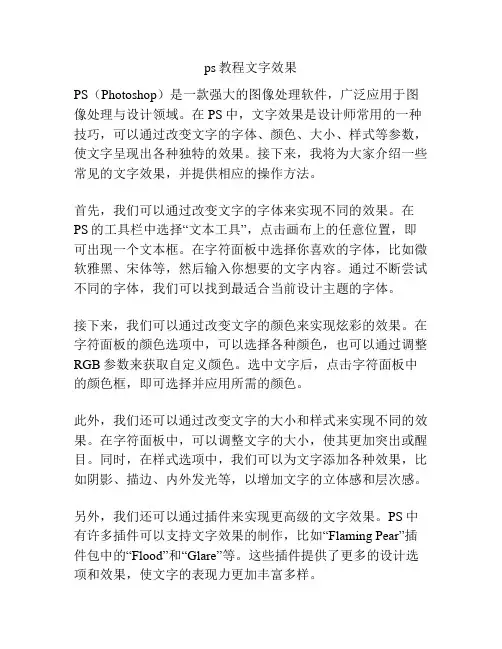
ps教程文字效果PS(Photoshop)是一款强大的图像处理软件,广泛应用于图像处理与设计领域。
在PS中,文字效果是设计师常用的一种技巧,可以通过改变文字的字体、颜色、大小、样式等参数,使文字呈现出各种独特的效果。
接下来,我将为大家介绍一些常见的文字效果,并提供相应的操作方法。
首先,我们可以通过改变文字的字体来实现不同的效果。
在PS的工具栏中选择“文本工具”,点击画布上的任意位置,即可出现一个文本框。
在字符面板中选择你喜欢的字体,比如微软雅黑、宋体等,然后输入你想要的文字内容。
通过不断尝试不同的字体,我们可以找到最适合当前设计主题的字体。
接下来,我们可以通过改变文字的颜色来实现炫彩的效果。
在字符面板的颜色选项中,可以选择各种颜色,也可以通过调整RGB参数来获取自定义颜色。
选中文字后,点击字符面板中的颜色框,即可选择并应用所需的颜色。
此外,我们还可以通过改变文字的大小和样式来实现不同的效果。
在字符面板中,可以调整文字的大小,使其更加突出或醒目。
同时,在样式选项中,我们可以为文字添加各种效果,比如阴影、描边、内外发光等,以增加文字的立体感和层次感。
另外,我们还可以通过插件来实现更高级的文字效果。
PS中有许多插件可以支持文字效果的制作,比如“Flaming Pear”插件包中的“Flood”和“Glare”等。
这些插件提供了更多的设计选项和效果,使文字的表现力更加丰富多样。
最后,要注意文字效果的选择要与整体设计风格相匹配。
不同的文字效果适合不同的设计主题,如果选择不当,可能会显得不协调或突兀。
因此,在设计文字效果时,一定要考虑整体的设计思路和风格。
总之,通过改变文字的字体、颜色、大小、样式等参数,我们可以实现各种独特的文字效果。
这些文字效果不仅可以增加设计作品的观赏性,还能提升作品的艺术价值。
希望以上的文字效果教程可以对大家有所帮助,欢迎大家多多尝试和创新,掌握更多的文字效果技巧!。
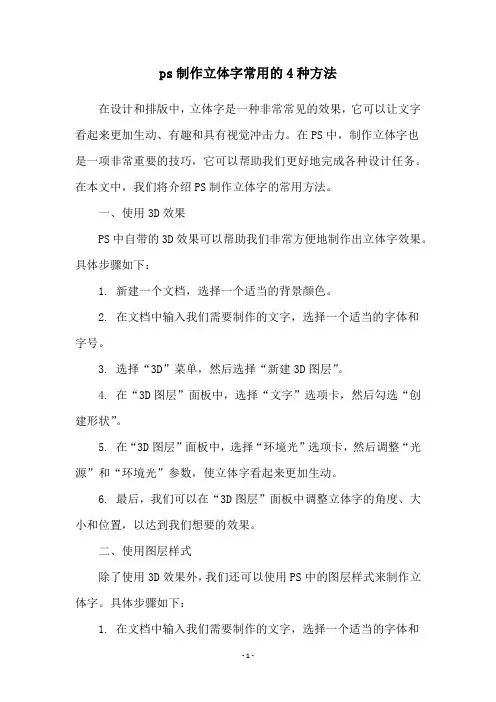
ps制作立体字常用的4种方法在设计和排版中,立体字是一种非常常见的效果,它可以让文字看起来更加生动、有趣和具有视觉冲击力。
在PS中,制作立体字也是一项非常重要的技巧,它可以帮助我们更好地完成各种设计任务。
在本文中,我们将介绍PS制作立体字的常用方法。
一、使用3D效果PS中自带的3D效果可以帮助我们非常方便地制作出立体字效果。
具体步骤如下:1. 新建一个文档,选择一个适当的背景颜色。
2. 在文档中输入我们需要制作的文字,选择一个适当的字体和字号。
3. 选择“3D”菜单,然后选择“新建3D图层”。
4. 在“3D图层”面板中,选择“文字”选项卡,然后勾选“创建形状”。
5. 在“3D图层”面板中,选择“环境光”选项卡,然后调整“光源”和“环境光”参数,使立体字看起来更加生动。
6. 最后,我们可以在“3D图层”面板中调整立体字的角度、大小和位置,以达到我们想要的效果。
二、使用图层样式除了使用3D效果外,我们还可以使用PS中的图层样式来制作立体字。
具体步骤如下:1. 在文档中输入我们需要制作的文字,选择一个适当的字体和字号。
2. 右键点击文字图层,选择“图层样式”,然后选择“内阴影”。
3. 在“内阴影”选项卡中,调整“距离”、“尺寸”和“不透明度”等参数,使文字看起来更加立体。
4. 同样地,我们还可以使用“外阴影”、“倒影”、“浮雕”等图层样式来制作立体字效果。
三、使用渐变色使用渐变色也是一种制作立体字效果的常用方法。
具体步骤如下: 1. 在文档中输入我们需要制作的文字,选择一个适当的字体和字号。
2. 右键点击文字图层,选择“图层样式”,然后选择“渐变叠加”。
3. 在“渐变叠加”选项卡中,选择一个适当的渐变色,然后调整“角度”和“比例”等参数,使文字看起来更加立体。
4. 如果我们想要制作更加立体的效果,可以使用多个渐变色叠加,或者使用“描边”、“内阴影”等图层样式来进一步调整效果。
四、使用“变形”使用“变形”也是一种制作立体字效果的非常有用的方法。
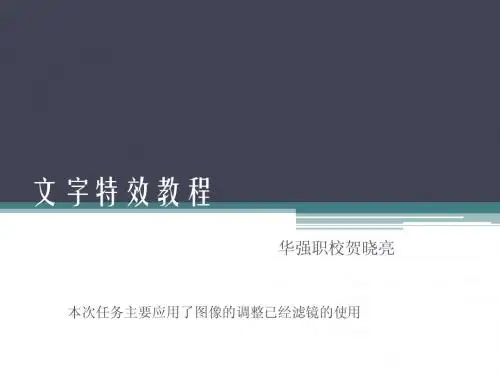
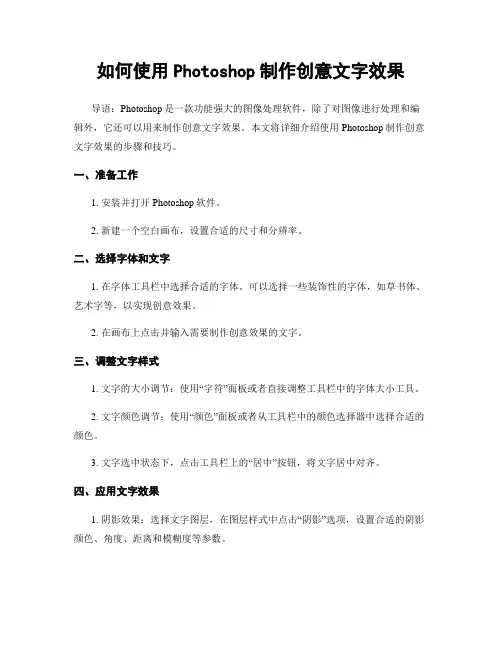
如何使用Photoshop制作创意文字效果导语:Photoshop是一款功能强大的图像处理软件,除了对图像进行处理和编辑外,它还可以用来制作创意文字效果。
本文将详细介绍使用Photoshop制作创意文字效果的步骤和技巧。
一、准备工作1. 安装并打开Photoshop软件。
2. 新建一个空白画布,设置合适的尺寸和分辨率。
二、选择字体和文字1. 在字体工具栏中选择合适的字体。
可以选择一些装饰性的字体,如草书体、艺术字等,以实现创意效果。
2. 在画布上点击并输入需要制作创意效果的文字。
三、调整文字样式1. 文字的大小调节:使用“字符”面板或者直接调整工具栏中的字体大小工具。
2. 文字颜色调节:使用“颜色”面板或者从工具栏中的颜色选择器中选择合适的颜色。
3. 文字选中状态下,点击工具栏上的“居中”按钮,将文字居中对齐。
四、应用文字效果1. 阴影效果:选择文字图层,在图层样式中点击“阴影”选项,设置合适的阴影颜色、角度、距离和模糊度等参数。
2. 描边效果:选择文字图层,在图层样式中点击“描边”选项,设置合适的描边颜色、大小和位置等参数。
3. 渐变效果:选择文字图层,在图层样式中点击“渐变叠加”选项,设置合适的渐变类型、颜色和角度等参数。
4. 印刷效果:选择文字图层,在图层样式中点击“印刷效果”选项,设置合适的纹理、光泽和深度等参数。
5. 其他效果:还可以尝试使用更多的图层样式选项,如内阴影、浮雕、倒影等,来为文字添加更多创意效果。
五、添加背景或纹理1. 在文字图层下新建一个图层,作为背景层。
2. 使用涂鸦工具、填充工具或者图像工具,生成合适的背景效果或纹理。
3. 调整背景图层的透明度或者与文字图层的叠加模式,以融合背景和文字效果。
六、保存和导出1. 点击菜单栏中的“文件”-“存储为”,选择合适的存储格式和保存路径。
2. 如果需要导出为其他格式(如JPEG、PNG等),点击菜单栏中的“文件”-“导出”,选择导出选项并设置相关参数。
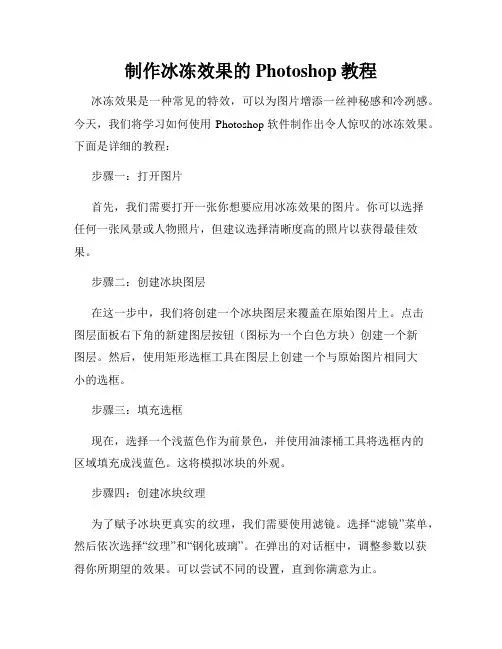
制作冰冻效果的Photoshop教程冰冻效果是一种常见的特效,可以为图片增添一丝神秘感和冷冽感。
今天,我们将学习如何使用Photoshop软件制作出令人惊叹的冰冻效果。
下面是详细的教程:步骤一:打开图片首先,我们需要打开一张你想要应用冰冻效果的图片。
你可以选择任何一张风景或人物照片,但建议选择清晰度高的照片以获得最佳效果。
步骤二:创建冰块图层在这一步中,我们将创建一个冰块图层来覆盖在原始图片上。
点击图层面板右下角的新建图层按钮(图标为一个白色方块)创建一个新图层。
然后,使用矩形选框工具在图层上创建一个与原始图片相同大小的选框。
步骤三:填充选框现在,选择一个浅蓝色作为前景色,并使用油漆桶工具将选框内的区域填充成浅蓝色。
这将模拟冰块的外观。
步骤四:创建冰块纹理为了赋予冰块更真实的纹理,我们需要使用滤镜。
选择“滤镜”菜单,然后依次选择“纹理”和“钢化玻璃”。
在弹出的对话框中,调整参数以获得你所期望的效果。
可以尝试不同的设置,直到你满意为止。
步骤五:添加冰块碎片冰块通常会出现一些碎片。
因此,我们需要创建一些冰块碎片图层,并导入到原始图片上。
使用多边形选框工具或任选工具创建各种形状的选框,分别填充成浅蓝色,并应用与冰块图层相同的纹理效果。
步骤六:给冰块添加高光效果为了增强冰块的真实感,我们可以通过添加高光效果来模拟光线的反射。
选择“滤镜”菜单,然后选择“渲染”和“光线效果”。
在弹出的对话框中,调整高光效果的参数,使其看起来自然而亮眼。
步骤七:调整透明度和混合模式根据你的喜好和效果需求,可以调整冰块图层的透明度和混合模式。
透明度控制图层的不透明度,而不同的混合模式可以产生不同的效果。
可以尝试不同的设置,找到最佳的效果。
步骤八:加入冷色调通常,冻结的物体会呈现出冷色调。
因此,我们可以添加一些蓝色的渐变来调整整体色调。
创建一个新的调整图层,选择“渐变映射”,并将渐变设置为从白色到深蓝色。
将调整图层的混合模式设置为“叠加”或“柔光”,然后适当调整不透明度,以达到理想的效果。
PS高级技巧实现立体文字效果Photoshop(简称PS)是一款功能强大的图像处理软件,广泛应用于图像编辑、设计等领域。
在PS中,我们可以利用各种技巧和工具来实现立体文字效果,使文字更具立体感和层次感。
本文将介绍一些PS 高级技巧,帮助您实现立体文字效果。
一、投影效果在PS中,通过添加投影效果可以使文字产生立体感。
可以通过以下步骤实现立体文字的投影效果:1. 选择文本工具(T),在文档中输入需要添加立体效果的文字;2. 选中文字图层,点击“图层样式”面板中的“投影”选项,设置投影的颜色、角度、不透明度等参数;3. 调整投影效果的位置和大小,使文字看起来立体有质感。
二、渐变填充效果利用渐变填充效果,可以给文字添加立体的光影效果。
以下是实现立体文字渐变填充效果的步骤:1. 创建一个新图层,选择渐变工具(G);2. 在渐变工具选项中,选择合适的颜色和渐变样式;3. 将渐变工具从文字的底部向上拖拽,使文字底部逐渐加深,顶部逐渐变亮,形成立体效果。
三、重影效果重影效果可以给文字增加立体感,使文字看起来立体而有质感。
实现立体文字重影效果的步骤如下:1. 选中文本图层,在图层样式中选择“复制图层”;2. 点击复制的图层,在“编辑”菜单下选择“自由变换”,将文字图层上下翻转;3. 使用移动工具(V)将翻转后的文字图层下移一些距离,制造阴影效果,调整透明度使阴影看起来更加自然。
四、文字立体效果利用变形工具(Edit > Transform > Perspective/Skew)可以将平面文字变形成立体效果。
以下是实现立体文字效果的步骤:1. 选中文本图层,选择变形工具;2. 拖拽变形控制点,调整文字图层的透视效果,使文字看起来立体;3. 可以根据需要调整文字图层的大小和形状。
五、纹理贴图效果通过添加纹理贴图效果,可以使文字看起来更加具有质感。
以下是实现立体文字纹理贴图效果的步骤:1. 创建一个新图层,将纹理图像拖拽到该图层中;2. 将纹理图层置于文字图层之上,在图层样式中选择“叠加”混合模式;3. 调整纹理图层的透明度和大小,使文字表面出现纹理感。
PS文字特效文字特效,是指通过特殊的设计手法和工具,对文字进行艺术化处理,增加文字的视觉吸引力和表现力。
Adobe Photoshop(简称PS)作为一款专业的图像处理软件,提供了丰富的功能和工具,可以帮助我们实现各种炫酷的文字特效效果。
本文将介绍几种常见的PS文字特效,并提供详细的操作步骤和注意事项。
一、文字阴影效果文字阴影效果可以使文字立体感更强,并且可以通过调整阴影的角度、大小和透明度等参数,使得文字的风格更加多样。
下面是实现文字阴影效果的步骤:1. 打开PS软件,并新建一个文档;2. 选择文字工具,在文档中输入想要添加阴影效果的文字;3. 选择文字图层,右键点击选择“复制图层”,然后进行图层复制;4. 对复制的图层进行一定的水平或垂直平移,并调整图层的颜色和透明度,使其成为文字的阴影效果;5. 根据需要,可以重复上述步骤,添加多层文字阴影效果。
二、文字渐变效果文字渐变效果可以使文字呈现出平滑的颜色过渡,使得文字外观更加丰富,具有艺术感。
下面是实现文字渐变效果的步骤:1. 在PS软件中打开一个文档,并选择文字工具;2. 在文档中输入想要应用渐变效果的文字;3. 选择文字图层,打开“渐变”面板,选择渐变类型和颜色,对文字进行渐变设置;4. 调整渐变的方向、角度、位置等参数,使文字渐变效果达到满意的效果。
三、文字描边效果文字描边效果可以使文字的轮廓更加清晰,增加文字的视觉冲击力。
下面是实现文字描边效果的步骤:1. 在PS中打开一个文档,并添加想要应用描边效果的文字;2. 选择文字图层,右键点击选择“复制图层”,进行图层复制;3. 选择复制的图层,打开“描边”面板,设置描边颜色、宽度和位置等参数;4. 调整描边参数,使文字的描边效果达到满意的效果。
四、文字扭曲效果文字扭曲效果可以使文字变形,呈现出有趣的视觉效果。
下面是实现文字扭曲效果的步骤:1. 打开一个新的PS文档,并输入要进行扭曲的文字;2. 选择文字工具,选中文字图层,右键点击选择“转换为智能对象”;3. 在“编辑”菜单中选择“变换”选项,对文字进行旋转、缩放、倾斜等变换;4. 根据需要,可以重复上述步骤,对文字进行多次扭曲变换,以达到满意的效果。
制作动态文字效果的Photoshop技巧Photoshop是一款功能强大的图像处理软件,不仅可以处理图像,还可以创造出令人惊叹的动态文字效果。
本文将介绍几种制作动态文字效果的技巧,让您能够轻松打造炫酷的字体效果。
一、水晶文字效果1. 打开Photoshop并创建一个新的文档。
2. 在文档中选择一个合适的背景色,并添加一段文字。
3. 右键点击文字图层,选择“样式”。
4. 在样式选项中,点击“渐变叠加”并选择合适的颜色渐变。
5. 点击“描边”并选择合适的描边颜色和大小。
6. 在样式选项中,点击“浮雕”调整文字的凹凸感。
7. 点击“光泽”调整光泽效果。
8. 调整“阴影”选项以增加立体感。
二、火焰文字效果1. 创建一个新的文档并选择适当的背景色。
2. 在文档中添加一段文字。
3. 右键点击文字图层,选择“样式”。
4. 在样式选项中,点击“渐变叠加”并选择火焰颜色渐变。
5. 点击“描边”并选择适当的描边颜色和大小。
6. 在样式选项中,点击“浮雕”以增加火焰效果。
7. 使用“阴影”选项调整文字的立体感。
8. 使用“外发光”选项增加整体的光亮感。
三、水滴文字效果1. 打开Photoshop并创建一个新的文档。
2. 在文档中添加一段文字。
3. 右键点击文字图层,选择“样式”。
4. 在样式选项中,点击“渐变叠加”并选择合适的颜色渐变。
5. 点击“描边”并选择适当的描边颜色和大小。
6. 在样式选项中,点击“浮雕”以增加文字的立体感。
7. 使用“阴影”选项调整文字的立体感。
8. 使用“造型”选项增加水滴的效果。
四、霓虹文字效果1. 创建一个新的文档并选择适当的背景色。
2. 在文档中添加一段文字。
3. 右键点击文字图层,选择“样式”。
4. 在样式选项中,点击“渐变叠加”并选择霓虹颜色渐变。
5. 点击“描边”并选择适当的描边颜色和大小。
6. 在样式选项中,点击“外发光”增加霓虹的效果。
7. 使用“阴影”选项调整文字的立体感。
Photoshop中的文字特效制作技巧Chapter 1: 文字特效的概述Photoshop是一款功能强大的图像处理软件,除了图像编辑,还可以用来制作各种华丽的文字特效。
文字特效可以通过改变字体、颜色、排版等手段,使文字在视觉上更加生动、有趣,能够吸引观众的目光。
本章将介绍一些常见的文字特效制作技巧,让你能够在Photoshop中轻松制作出各种惊艳的文字效果。
Chapter 2: 渐变填充文字渐变填充是一种常用的文字特效制作方法,它可以给文字增加立体感和层次感。
首先,在Photoshop中创建一个新的文档,选择文字工具,在画布上点击并输入所需文字。
然后,选择渐变工具,选择一个合适的渐变样式和颜色,点击文字上的任意一处并拖动,即可将渐变应用到文字上。
你还可以通过调整渐变的角度、透明度和颜色等属性,制作出更加独特的效果。
Chapter 3: 图像填充文字图像填充文字是一种有趣而独特的文字特效制作方法,它可以使文字以一种图像的形式呈现。
首先,在Photoshop中创建一个新的文档,选择文字工具,在画布上点击并输入所需文字。
接下来,导入一张希望用作填充的图像,在图像上右键点击并选择“创建剪贴蒙版”,然后将蒙版拖动到文字层的上方。
通过调整蒙版的位置和大小,可以使文字与图像完美融合。
Chapter 4: 字体效果的应用字体效果是指通过对文字的形状、纹理和样式进行修改,使文字呈现出独特的视觉效果。
Photoshop提供了各种丰富的字体效果工具和选项,例如倾斜、扭曲、内外阴影等。
通过将不同的字体效果组合运用,可以制作出各种独特的文字特效,如金属质感、火焰效果、水滴效果等。
使用这些字体效果工具,可以将普通的文字变得更加引人注目。
Chapter 5: 文字与背景的结合文字与背景的巧妙结合也是制作文字特效的一种重要手段。
通过调整文字的透明度、叠加模式、特殊效果等属性,可以使文字与背景融为一体。
例如,可以在文字上添加阴影效果,使文字看起来像是浮在背景上;或者在文字周围添加光晕效果,使文字更加醒目。
极寒冻土:冰雪效果制作技巧在设计和插图领域中,冰雪效果经常被用来增添寒冷和冰冻的感觉,为作品增添一丝清冷的气息。
而在PhotoShop软件中,我们可以通过一些技巧和工具来制作出逼真的冰雪效果。
首先,打开你想要添加冰雪效果的图片。
接下来,我们需要给整个图片添加一层冰雪的覆盖层。
在图层面板中,点击“新建图层”按钮。
可以使用快捷键Shift+Ctrl+N快速新建图层。
将新建的图层命名为“冰雪效果”。
接下来,我们需要使用几种工具来绘制冰雪的纹理和形状。
首先,选择画笔工具(B),在工具选项栏中选择合适的画笔尺寸和硬度。
一般来说,画笔尺寸应根据图片的大小而定,硬度可以根据需要进行调整。
在已经创建的“冰雪效果”图层上进行绘制,可以使用白色或淡蓝色作为前景色。
对于雪花纹理,我们可以使用已经预设好的Photoshop画笔,也可以下载一些雪花笔刷,通过“窗口”菜单中的“画笔”选项卡进行安装。
使用鼠标或绘图板进行绘制,可以适当调整画笔的流量、透明度和混合模式,以使雪花看起来更加逼真。
雪花的大小、形状和分布可以根据个人的喜好和实际需要进行调整。
当我们绘制了一些雪花之后,我们可以使用模糊工具(R)来增加一些模糊效果,以使雪花看起来更加柔和和真实。
在工具选项栏中,选择合适的模糊半径,并对雪花进行轻轻的涂抹。
接下来,我们可以使用橡皮擦工具(E)来擦除一些雪花,以使其看起来更加自然。
可以选择合适的橡皮擦尺寸和硬度,通过轻轻涂抹来擦除一些雪花,从而展示出一些图片的细节。
除了添加雪花纹理之外,我们还可以使用渐变工具(G)来创建冰块和冰冻的效果。
选择合适的渐变类型和颜色,点击并拖动鼠标来绘制冰块的形状。
可以根据需要进行透明和不透明的调整,以使冰块看起来更加真实。
如果你想要添加冰冻的边缘效果,可以利用遮罩工具(M)来控制冰雪的分布范围。
选择遮罩工具,使用合适的画笔大小和硬度,在“冰雪效果”图层上进行绘制。
可以使用黑色来遮罩部分图像,使冰雪效果只出现在需要的区域。